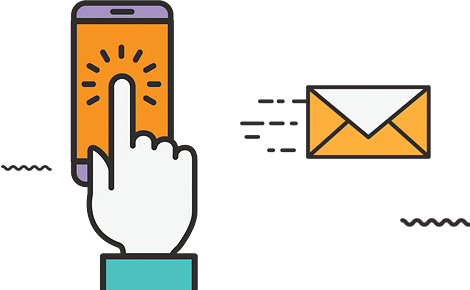Cara menduplikat halaman WordPress – Apakah anda sedang mencari cara mudah untuk menduplikasi halaman atau postingan di WordPress?
Ada beberapa alasan mengapa anda mungkin ingin menduplikasi halaman di WordPress. Jika anda membuat situs web, menyalin atau menduplikasi halaman dapat membantu pekerjaan anda lebih cepat. Atau, mungkin jika situs anda yang ada memiliki halaman berperforma tinggi yang dapat disesuaikan untuk berbagai tujuan.
Cara termudah untuk menduplikasi postingan atau halaman adalah melalui plugin WordPress gratis yang sederhana. Dan dalam posting ini, kami akan menunjukkan kepada anda bagaimana tepatnya menggunakan plugin gratis ini untuk menggandakan konten di WordPress.
Daftar Isi
Cara Menduplikasi Halaman WordPress
1. Download Plugin
Agar bisa menduplikasi halaman dan posting WordPress dengan satu klik secara gratis membutuhkan plugin Duplicate Post gratis. Anda dapat mengunduhnya langsung dari direktori plugin WordPress.

2. Mulai Menduplikasi
Setelah anda menginstal dan mengaktifkan plugin, buka Page -> All Pages atau Post -> All Posts di dasbor WordPress anda.
Baik digunakan untuk halaman atau posting, plugin Duplicate Post akan menambahkan tiga tautan atau opsi di bawah setiap judul diantaranya :
- Clon atau kloning halaman atau postingan
- New Draft atau membuat salinan dan menyimpannya sebagai draf baru
- Tulis ulang & Terbitkan ulang
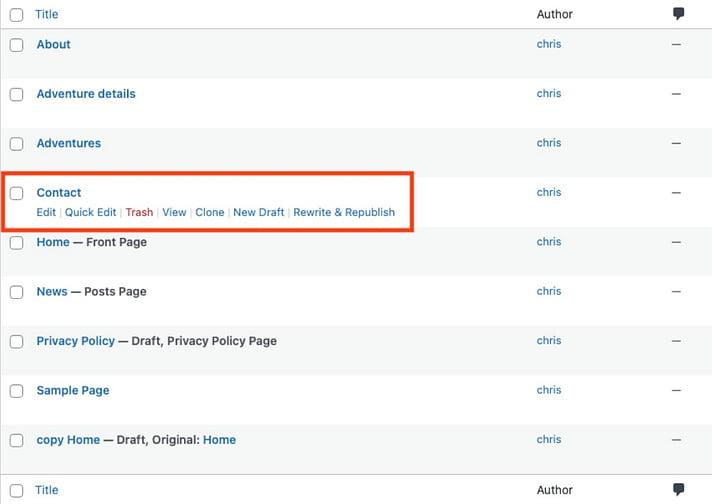 Mengklik salah satu link tersebut akan membuat salinan halaman dengan beberapa perbedaan kecil.
Mengklik salah satu link tersebut akan membuat salinan halaman dengan beberapa perbedaan kecil.
- Clone : menggandakan halaman atau posting WordPress anda tanpa membuka editor untuk konten kloning.
- New Draft : menduplikasi konten dan membuka editor sehingga anda bisa langsung mengedit konten kloning.
- Rewrite and Publish : opsi terbaik untuk memperbarui konten. Ini membuat salinan versi langsung dari konten anda yang dapat anda kerjakan untuk pengeditan. Setelah selesai mengedit, anda dapat menerbitkan ulang ke URL asli untuk menimpa konten yang ada dengan sekali klik.
Namun, dalam beberapa kasus, anda mungkin ingin menyalin semua meta-data, atau mungkin ingin membatasi pengguna yang memiliki akses. Untungnya, anda dapat melakukan semua ini (dan lebih banyak lagi) melalui pengaturan Duplicate Post.
3. Pengaturan Lanjutan
Kebanyakan orang akan baik-baik saja dengan pengaturan default Duplicate Post. Namun, jika anda menginginkan kontrol lebih, anda dapat menyesuaikan cara kerja plugin dengan membuka Settings -> Duplicate Post.
3.1. What to Copy
What to copy adalah opsi yang pertama dari tiga tab dan mengontrol konten apa yang akan anda salin saat anda menggandakan halaman atau posting di WordPress. Anda akan menemukan berbagai opsi langsung yang sempurna untuk membuat cadangan konten anda atau membuat template untuk digunakan berulang kali.

Scroll ke bawah halaman, anda akan memiliki opsi untuk menambahkan awalan judul atau sufiks ke konten duplikat anda.

3.2. Permission
Secara default, hanya pengguna dengan tingkat Administrator dan Editor yang akan memiliki izin untuk membuat postingan duplikat. Anda dapat memperluas kemampuan duplikasi ke sebagian besar peran pengguna selain Administrator ataupun Editor, tetapi penting untuk diingat bahwa pengguna tidak dibatasi untuk menduplikasi posting atau halaman mereka sendiri.

3.3. Display
Anda juga dapat membatasi ketersediaan opsi New Draft, Clone, atau Rewrite & Republish disini.

Kesimpulan
Jika anda menjalankan blog yang sibuk atau anda memiliki halaman penjualan yang terbukti berfungsi, menduplikasi halaman di WordPress adalah cara yang bagus untuk meningkatkan alur kerja anda. Dengan plugin Duplicate Post, anda dapat membuat salinan sempurna dari konten anda yang ada dengan kesederhanaan satu klik.
Namun untuk mengurangi resiko kegagalan, pastikan anda membuat backup situs anda terlebih dahulu. Dengan memiliki backup maka saat situs anda mengalami masalah setelah menginstall plugin maka anda bisa mengembalikan situs anda dengan mudah dengan menggunakan plugin backup. Jika anda membutuhkan plugin wordpress gratis, silahkan baca Plugin WordPress gratis terbaik yang pernah kami buat sebelumnya.